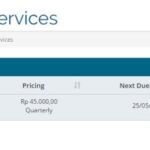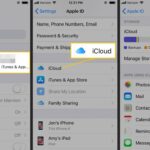Cara membuka hp iphone yang terkunci – Terkunci di luar iPhone Anda? Jangan panik! Kehilangan akses ke perangkat Anda bisa menjadi pengalaman yang membuat frustrasi, terutama jika Anda tidak dapat mengingat kode sandi, Touch ID, atau Face ID. Namun, ada beberapa solusi yang dapat Anda coba untuk membuka iPhone yang terkunci, mulai dari menggunakan akun iCloud hingga menggunakan mode pemulihan.
Artikel ini akan membahas berbagai jenis kunci iPhone, metode untuk mengatasi lupa kode sandi, masalah Touch ID dan Face ID, serta tips pencegahan untuk menghindari situasi serupa di masa depan. Kami juga akan memberikan informasi tentang opsi tambahan, seperti menggunakan layanan profesional atau aplikasi pihak ketiga.
Jenis Kunci iPhone
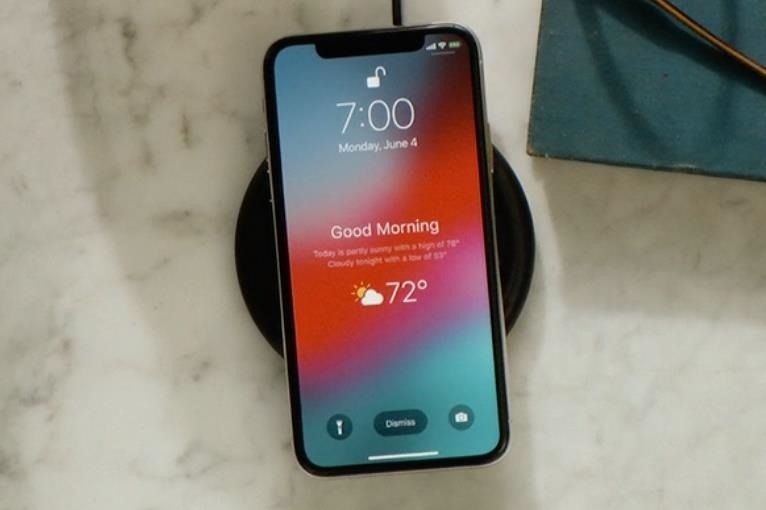
iPhone memiliki berbagai metode keamanan untuk melindungi data pengguna. Salah satu metode yang umum digunakan adalah kunci, yang dapat berupa kode sandi, Touch ID, atau Face ID. Setiap jenis kunci memiliki cara pengaktifan, cara pembukaan, dan kelemahan yang berbeda.
Perbandingan Jenis Kunci iPhone
Berikut tabel yang membandingkan ketiga jenis kunci iPhone:
| Jenis Kunci | Cara Pengaktifan | Cara Pembukaan | Kelemahan |
|---|---|---|---|
| Kode Sandi | Diatur melalui pengaturan iPhone | Dengan memasukkan kode sandi yang telah diatur | Mudah ditebak jika sandi sederhana |
| Touch ID | Mendaftarkan sidik jari pengguna melalui pengaturan iPhone | Dengan menempelkan jari pada sensor Touch ID | Tidak aman jika sidik jari dicuri atau dipalsukan |
| Face ID | Mendaftarkan wajah pengguna melalui pengaturan iPhone | Dengan menyorotkan wajah ke kamera depan iPhone | Tidak aman jika wajah dipalsukan dengan foto atau video |
Mengatasi Lupa Kode Sandi
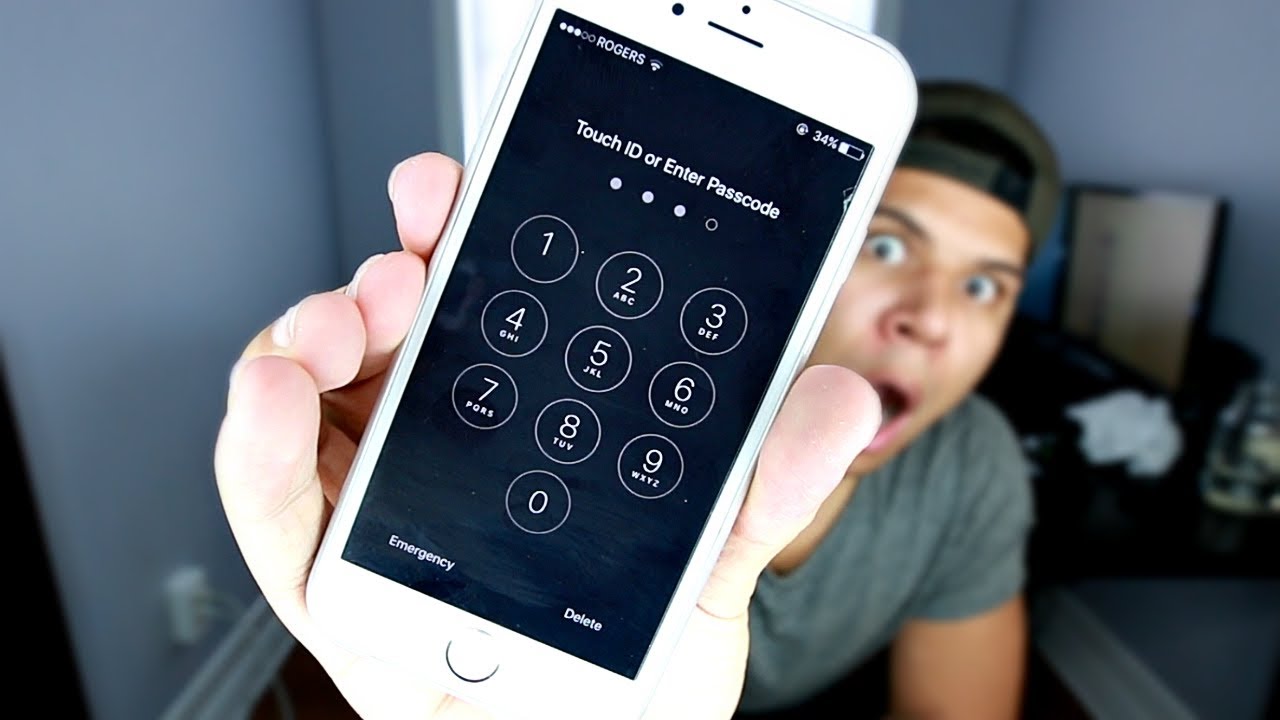
Lupa kode sandi iPhone bisa menjadi pengalaman yang membuat frustrasi. Namun, jangan panik! Ada beberapa cara untuk membuka iPhone yang terkunci, tergantung pada situasi Anda. Artikel ini akan membahas tiga metode yang dapat Anda coba untuk mengatasi masalah ini.
Menggunakan Akun iCloud
Jika Anda telah mengaktifkan fitur “Temukan iPhone Saya” di iPhone Anda, Anda dapat menggunakan akun iCloud untuk membuka kunci perangkat Anda. Metode ini efektif jika Anda lupa kode sandi tetapi ingat informasi login iCloud Anda.
- Buka situs web iCloud di komputer atau perangkat lain.
- Masuk dengan ID Apple dan kata sandi Anda.
- Pilih “Temukan iPhone Saya” dan pilih iPhone Anda dari daftar perangkat.
- Klik “Hapus iPhone” untuk menghapus semua data, termasuk kode sandi.
- Setelah proses penghapusan selesai, Anda dapat mengatur iPhone Anda seperti baru.
Menggunakan Mode Pemulihan (Recovery Mode)
Mode Pemulihan adalah fitur yang memungkinkan Anda untuk memulihkan iPhone Anda ke pengaturan pabrik, yang akan menghapus semua data dan kode sandi. Metode ini berguna jika Anda lupa kode sandi dan tidak dapat menggunakan akun iCloud.
- Hubungkan iPhone Anda ke komputer menggunakan kabel USB.
- Matikan iPhone Anda.
- Tekan dan tahan tombol “Volume Turun” sambil menghubungkan iPhone ke komputer.
- Terus tahan tombol “Volume Turun” hingga logo Apple muncul.
- Lepaskan tombol “Volume Turun” dan segera tekan dan tahan tombol “Power” hingga layar Mode Pemulihan muncul.
- Pada komputer Anda, buka iTunes dan pilih iPhone Anda.
- Klik “Pulihkan iPhone” dan ikuti petunjuk di layar.
Menggunakan iTunes
Jika Anda telah menyinkronkan iPhone Anda dengan iTunes sebelumnya, Anda dapat menggunakan iTunes untuk membuka kunci perangkat Anda. Metode ini mirip dengan Mode Pemulihan, tetapi Anda perlu melakukan sinkronisasi terlebih dahulu.
- Hubungkan iPhone Anda ke komputer menggunakan kabel USB.
- Buka iTunes dan pilih iPhone Anda.
- Klik “Pulihkan iPhone” dan ikuti petunjuk di layar.
Mengatasi Masalah Touch ID dan Face ID: Cara Membuka Hp Iphone Yang Terkunci
Touch ID dan Face ID adalah fitur keamanan yang sangat berguna untuk mengunci dan membuka kunci iPhone. Namun, terkadang fitur ini bisa mengalami masalah. Misalnya, Touch ID mungkin tidak berfungsi dengan baik atau Face ID mungkin tidak mengenali wajah Anda. Jika Anda mengalami masalah dengan Touch ID atau Face ID, berikut adalah beberapa langkah yang dapat Anda lakukan untuk mengatasinya.
Mengatasi Masalah Touch ID, Cara membuka hp iphone yang terkunci
Touch ID adalah fitur keamanan yang menggunakan sidik jari Anda untuk mengunci dan membuka kunci iPhone. Jika Touch ID tidak berfungsi, berikut adalah beberapa langkah yang dapat Anda lakukan untuk mengatasinya.
- Pastikan jari Anda bersih dan kering.
- Pastikan sensor Touch ID bersih. Anda dapat membersihkannya dengan kain lembut dan kering.
- Coba tekan sensor Touch ID dengan lebih kuat.
- Coba letakkan jari Anda pada sensor Touch ID dengan sudut yang berbeda.
- Hapus dan tambahkan kembali sidik jari Anda di pengaturan Touch ID.
- Jika masalah tetap terjadi, Anda dapat mencoba me-restart iPhone Anda.
Mengatasi Masalah Face ID
Face ID adalah fitur keamanan yang menggunakan wajah Anda untuk mengunci dan membuka kunci iPhone. Jika Face ID tidak berfungsi, berikut adalah beberapa langkah yang dapat Anda lakukan untuk mengatasinya.
- Pastikan wajah Anda tidak tertutup oleh aksesoris seperti kacamata hitam atau topi.
- Pastikan wajah Anda berada dalam jarak yang tepat dari iPhone.
- Coba pindahkan iPhone Anda sedikit ke atas atau ke bawah.
- Coba putar kepala Anda sedikit ke kiri atau ke kanan.
- Hapus dan tambahkan kembali wajah Anda di pengaturan Face ID.
- Jika masalah tetap terjadi, Anda dapat mencoba me-restart iPhone Anda.
Solusi Umum untuk Masalah Touch ID dan Face ID
| Masalah | Penyebab | Solusi |
|---|---|---|
| Touch ID tidak berfungsi | Jari Anda kotor atau basah | Bersihkan jari Anda dengan kain lembut dan kering. |
| Touch ID tidak berfungsi | Sensor Touch ID kotor | Bersihkan sensor Touch ID dengan kain lembut dan kering. |
| Touch ID tidak berfungsi | Sidik jari Anda tidak terdaftar dengan benar | Hapus dan tambahkan kembali sidik jari Anda di pengaturan Touch ID. |
| Face ID tidak berfungsi | Wajah Anda tertutup oleh aksesoris | Lepaskan aksesoris seperti kacamata hitam atau topi. |
| Face ID tidak berfungsi | Wajah Anda tidak berada dalam jarak yang tepat dari iPhone | Pindahkan iPhone Anda sedikit ke atas atau ke bawah. |
| Face ID tidak berfungsi | Wajah Anda tidak berada dalam sudut yang tepat | Coba putar kepala Anda sedikit ke kiri atau ke kanan. |
| Face ID tidak berfungsi | Wajah Anda tidak terdaftar dengan benar | Hapus dan tambahkan kembali wajah Anda di pengaturan Face ID. |
Tips Pencegahan
Melupakan kode sandi iPhone bisa menjadi mimpi buruk, terutama jika Anda tidak memiliki cadangan data. Untungnya, ada beberapa langkah pencegahan yang dapat Anda ambil untuk menghindari situasi ini. Berikut adalah beberapa tips yang bisa Anda terapkan untuk meningkatkan keamanan dan mencegah lupa kode sandi iPhone Anda:
Gunakan Fitur “Find My iPhone”
Fitur “Find My iPhone” sangat penting untuk keamanan perangkat Anda. Selain untuk menemukan iPhone yang hilang, fitur ini juga dapat digunakan untuk mengunci perangkat Anda dari jarak jauh dan menghapus data jika terjadi kehilangan atau pencurian. Dengan mengaktifkan fitur ini, Anda dapat meminimalkan risiko kehilangan akses ke iPhone Anda, bahkan jika Anda lupa kode sandi.
Buat Kode Sandi yang Kuat dan Mudah Diingat
Kode sandi yang kuat dan mudah diingat adalah kombinasi yang ideal. Hindari menggunakan tanggal lahir, nama, atau nomor telepon yang mudah ditebak. Sebaiknya gunakan kombinasi angka, huruf, dan simbol yang unik dan mudah diingat. Misalnya, Anda dapat menggunakan kombinasi kata sandi yang terdiri dari kata-kata yang Anda sukai, tetapi ubah sedikit susunannya, seperti “kucing2023” atau “rumah123!”.
Aktifkan Touch ID dan Face ID
Touch ID dan Face ID adalah fitur keamanan biometrik yang dapat meningkatkan keamanan iPhone Anda. Dengan menggunakan fitur ini, Anda dapat membuka kunci iPhone dengan menggunakan sidik jari atau wajah Anda. Pastikan Anda mendaftarkan sidik jari atau wajah Anda dengan benar untuk mendapatkan hasil yang optimal. Selain itu, Anda dapat meningkatkan keamanan Touch ID dan Face ID dengan mengaktifkan pengaturan “Require Passcode” untuk membuka kunci iPhone setelah periode waktu tertentu.
Opsi Tambahan
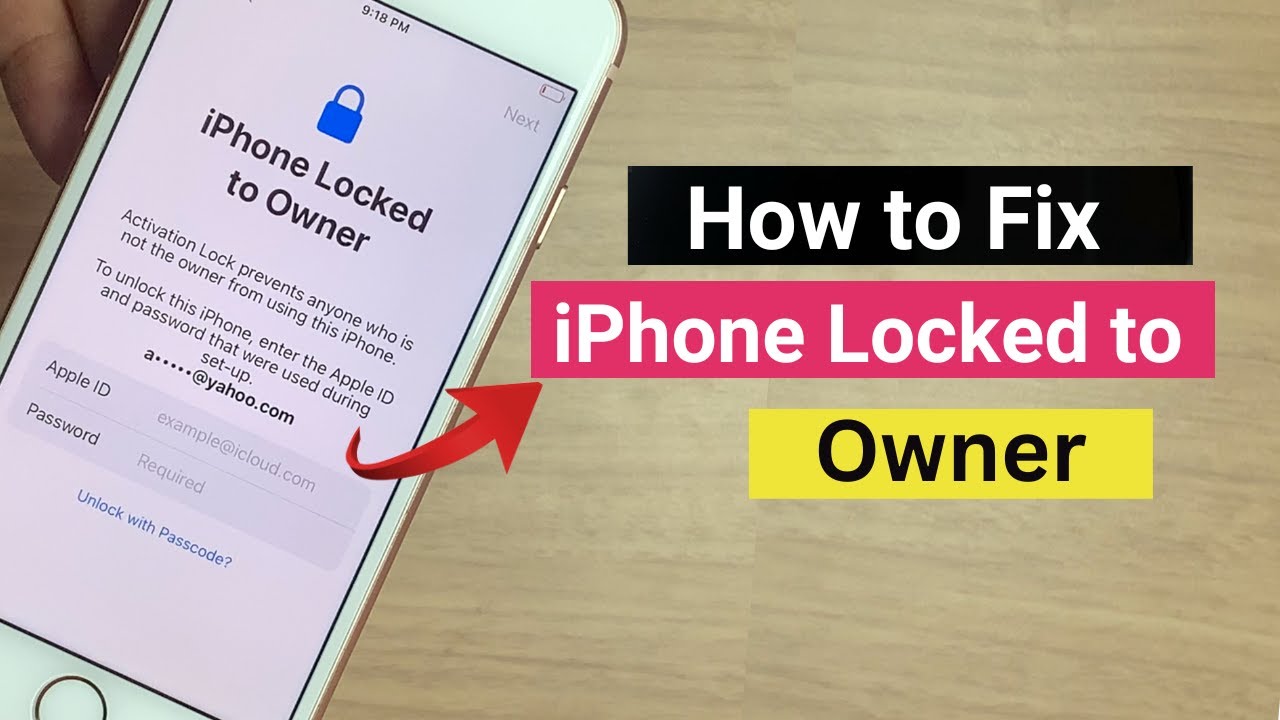
Jika Anda sudah mencoba semua langkah di atas dan iPhone Anda masih terkunci, Anda mungkin perlu mempertimbangkan opsi tambahan. Opsi ini melibatkan bantuan profesional atau penggunaan aplikasi pihak ketiga.
Layanan Profesional
Anda dapat menghubungi teknisi Apple resmi atau toko reparasi ponsel yang terpercaya untuk membantu membuka iPhone Anda. Mereka memiliki peralatan dan keahlian yang diperlukan untuk membuka iPhone yang terkunci tanpa merusak perangkat.
Aplikasi Pihak Ketiga
Beberapa aplikasi pihak ketiga tersedia yang mengklaim dapat membuka iPhone yang terkunci. Namun, penting untuk dicatat bahwa aplikasi ini mungkin tidak aman dan dapat membahayakan perangkat Anda. Pastikan Anda hanya mengunduh aplikasi dari sumber terpercaya dan baca ulasan pengguna sebelum menggunakannya.
Contoh Penggunaan Aplikasi Pihak Ketiga
Sebagai contoh, aplikasi X (nama aplikasi) mengklaim dapat membuka iPhone yang terkunci dengan menggunakan metode tertentu. Aplikasi ini membutuhkan akses ke akun iCloud Anda dan dapat digunakan untuk mengatur ulang kata sandi iPhone Anda. Namun, penting untuk dicatat bahwa aplikasi ini mungkin tidak berfungsi pada semua model iPhone dan dapat membahayakan data Anda.
Penutup
Menghadapi iPhone yang terkunci bisa menjadi pengalaman yang menguji kesabaran, tetapi dengan memahami berbagai metode dan solusi yang tersedia, Anda dapat membuka kembali akses ke perangkat Anda. Ingatlah untuk selalu menjaga keamanan data Anda dengan membuat kode sandi yang kuat, menggunakan fitur biometrik dengan bijak, dan melakukan backup secara berkala. Dengan langkah-langkah pencegahan yang tepat, Anda dapat menghindari situasi terkunci dan tetap menikmati pengalaman menggunakan iPhone yang lancar.
FAQ dan Panduan
Apakah saya bisa membuka iPhone yang terkunci tanpa menggunakan akun iCloud?
Ya, Anda bisa menggunakan mode pemulihan atau iTunes untuk membuka iPhone yang terkunci tanpa akun iCloud, tetapi Anda perlu memiliki akses ke komputer dan iTunes.
Apakah membuka iPhone yang terkunci akan menghapus data saya?
Tergantung pada metode yang Anda gunakan. Menggunakan akun iCloud biasanya tidak akan menghapus data Anda, tetapi mode pemulihan dan iTunes dapat menghapus semua data di iPhone Anda.
Apa yang harus saya lakukan jika saya lupa kode sandi, Touch ID, dan Face ID?
Jika Anda lupa semua metode keamanan, Anda mungkin perlu menghubungi Apple atau layanan profesional untuk bantuan.